我们不管是工作还是学习,总是会遇到需要转换格式的情况。CAD图纸的格式转换可以说是很困难了!今天就教给大家三种非常实用的方法!
工具/原料
CAD转换器https://pan.ba坡纠课柩idu.com/s/1Z7tBVVTOc-yNy4OnYl5gsA
CAD转换器在线工具
CAD编辑器标准版
CAD图纸
在线转换
1、打开“CAD转换器在线转换”,进入工具!

2、在界面中选择“CAD转PDF”按钮,进入转换界面。

3、点击“选择文件按钮”,在弹框中选择你需要转换的CAD文件。
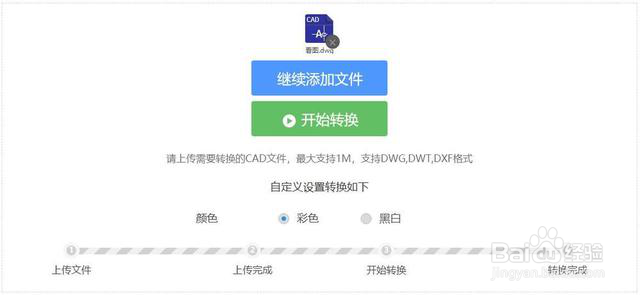
4、点击“开始转换”按钮,当转换进度条到第四步时,转换完成!
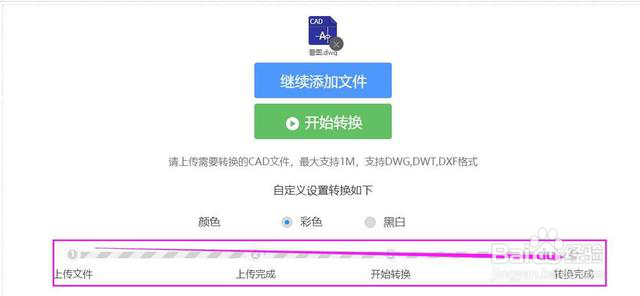
CAD转换器转换
1、双击桌面上的CAD转换器,进入界面。

2、在左侧的工具栏里选择你要转换的格式(CAD转PDF)。

3、点击软件中间的“添加文件”,在弹框里找到你需要转换的文件。


4、点击下方的“批量转换”按钮,当转换状态为百分之百时,文件转换成功!

CAD编辑器标准版
1、打开桌面上的CAD转换器标准版软件。

2、点击左上角“文件”——“打开”,打开需要转换的CAD图纸。
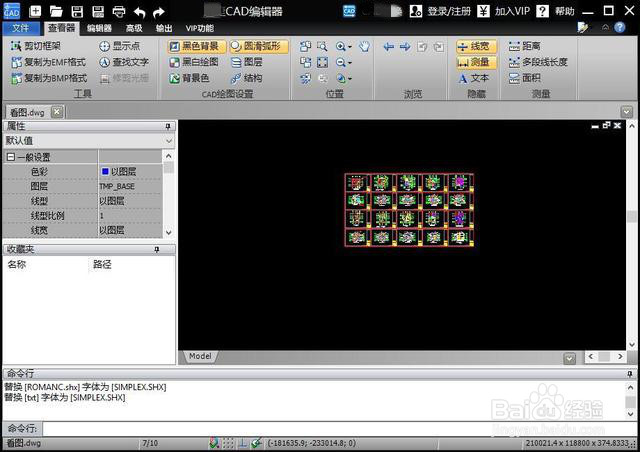
3、聪艄料姹再一次点击“文件”——“另存为”。在弹出的对话框里选择“保存类型”——“PDF”,点击“保存”,就转换成功了!

4、以上就是转换PDF格式的三种方法与步骤,希望可以帮助到大家!